8 способов тратить меньше времени в интернете

Блогер Никлас Гёк рассказал, как сократить количество времени в Сети, не потеряв при этом продуктивности.
Вы можете легко сэкономить 10 минут в день (а это 2,5 дня в год), оптимизировав вашу деятельность в интернете независимо от того, какой браузер используете.
В этих рекомендациях предполагается, что вы работаете в Chrome. Однако для Firefox, Opera и Safari расширения, действия и хоткеи примерно те же.
1. Думайте, прежде чем кликать по ссылкам
Да, это самый очевидный совет, который только можно дать. Но чтобы ему следовать, нужно обладать самодисциплиной. Бездумно щёлкая по ссылкам, вы тратите очень много времени.
Поэтому, прежде чем нажимать на что-то, посмотрите, куда это может вас привести. Для этого наведите на ссылку мышь и взгляните на левый нижний угол экрана.
Когда вы ищете информацию в научных журналах, не стоит щёлкать по ссылкам на блоги. Когда вы заняты работой, не нужно открывать страницы социальных сетей. Когда вы читаете нужную статью, не переходите к комментариям. Если вы нашли что‑то интересное, но у вас нет времени это читать, просто сохраните ссылку.
2. Используйте горячие клавиши браузера
Огромное количество людей в работе с браузером и другими приложениями зачастую не используют клавиатуру вообще. Однако клавиши позволяют экономить кучу времени. Вам не нужно отрывать руки, водить курсором по экрану и искать нужные кнопки и пункты меню. Просто запомните несколько сочетаний, и вы поразитесь, как много времени они экономят.
- Ctrl + N — открывает новое окно.
- Ctrl + Shift + N — открывает новое окно в режиме инкогнито в Chrome, «Яндекс.Браузере», Opera и Safari. В Firefox, Internet Explorer и Microsoft Edge используется Ctrl + Shift + P.
- Ctrl + T — открывает новую вкладку. При этом курсор сразу размещается в строке поиска Chrome, так что вам не нужно щёлкать по строке мышью. Можно сразу же начать поиск в Google.
- Ctrl + Shift + T — открывает последнюю закрытую вкладку. Полезно, когда вы случайно закрыли нужную.
- Ctrl + W — закрывает текущую вкладку. Если таковая в окне только одна, закроется всё окно.
- Ctrl + [число] — осуществляет переход к вкладке Chrome, соответствующей числу. Использовав число 9, вы перейдёте к последней вкладке в окне. В Firefox используется сочетание Ctrl + Alt + [число] , в Safari — Cmd + [число] .
- Ctrl + L — размещает курсор в строке поиска.
- Ctrl + F — открывает строку поиска по странице.
Для macOS клавиатурные сочетания такие же, просто вместо Ctrl нажимается Cmd. Можете узнать больше о горячих клавишах для Chrome и Safari в наших статьях.
3. Минимизируйте количество вкладок
Сколько открытых вкладок в вашем браузере? Если их там больше десяти, то разбираться во всём этом бардаке не очень-то удобно. Есть пара способов, которые помогут вам не загромождать соответствующую панель.
Вы можете закрепить вкладки, которыми пользуетесь постоянно. Например, Gmail или музыкальный плеер. Щёлкните вкладку правой кнопкой мыши и выберите «Закрепить вкладку». Таким образом вы убьёте двух зайцев. Во-первых, нужная вкладка не будет случайно закрыта. Во-вторых, закреплённые занимают меньше места на панели.
А вот от вкладок, с которыми вы не работаете в данный момент, лучше избавляться. Чем больше их на панели, тем сильнее сжимаются описания, и в итоге будет всё труднее прочитать, что именно у вас открыто.
Если вы наоткрывали кучу вкладок и хотите разобраться с ними позже, попробуйте расширение OneTab. Оно позволяет одним щелчком закрыть все вкладки, сохранив только ссылки на них.
Или же вы можете просто сохранять на потом все сайты, которые не успеваете прочитать прямо сейчас, с помощью сервисов отложенного чтения. Один из таковых — Pocket.
4. Сворачивайте окна браузера, которые не используете
Никлас Гёк рекомендует ещё один способ держать свои многочисленные вкладки в порядке — разделять их по разным окнам в соответствии с содержанием. Развлечения, видео и котики — в одном окне, работа — в другом, переписка — в третьем.
Когда вам не нужен какой-то набор вкладок — просто сверните это окно. Если у вас много лишних окон, нажмите на активный правый нижний угол на панели Windows 10, чтобы свернуть их все, а затем откройте только то окно, которое нужно прямо сейчас. Пользователи macOS с той же целью могут нажать Option + Cmd + H – эта комбинация свернёт все окна кроме активного. Или же вы можете повесить функцию сворачивания всех окон macOS на активный угол.
5. Используйте изображения на панели закладок
Тут та же ситуация, что и с вкладками. Множество закладок на панели загромождает её, и разбираться в них становится неудобно. Поэтому вы можете сэкономить место на панели, просто убрав названия сайтов и оставив одни лишь значки. Ведь, в сущности, их будет вполне достаточно.
В результате панель закладок будет выглядеть примерно так:
6. Используйте режим «Инкогнито» вместо отключения AdBlock
Реклама на сайтах раздражает и отвлекает, поэтому вы наверняка используете AdBlock. Многие сайты эту программу не любят и просят её отключить. Здесь вам вновь понадобятся горячие клавиши.
- Ctrl + L — выделить содержимое адресной строки.
- Ctrl + C — скопировать URL.
- Ctrl + Shift + N — открыть окно в режиме «Инкогнито» в Chrome, «Яндекс.Браузере», Opera и Safari, Ctrl + Shift + P — для Edge и Firefox.
- Ctrl + V — вставить URL в адресную строку.
- Enter — перейти на сайт.
Вам, конечно, кажется, что это долго. Но если вы привыкли использовать хоткеи, это займёт меньше пяти секунд. Тем более что во время набора комбинаций можно не отрывать пальца от Ctrl.
Однако этот способ хорош для разового посещения ресурса, который просит отключить AdBlock. Если же вы постоянно просматриваете такой сайт, лучше просто добавить его в исключения.
7. Используйте Google, а не встроенный поиск сайта
Практически у всех сайтов имеется встроенный поиск. И зачастую он, так скажем, не особенно хорош. Поэтому лучше использовать Google.
Введите в поисковую строку «site:адрес_сайта поисковый запрос». Таким образом, как правило, находятся куда более точные результаты, чем при использовании встроенного поиска.
8. Пользуйтесь поиском по странице
Это невероятно эффективный способ экономить время. Вместо того, чтобы пролистывать всю статью ради ключевой информации, воспользуйтесь встроенным поиском браузера. Нажмите Ctrl + F и введите в появившуюся строку нужное слово или фразу. Затем кликните по Enter. С каждым нажатием браузер будет перемещать вас к найденным в тексте совпадениям. Иногда имеет смысл набирать только первые несколько букв искомого слова, иначе можно пропустить нужное слово с другим окончанием.
Это касается не только браузеров. Поиск по тексту можно осуществлять практически везде: в текстовых редакторах, читалках и просмотрщиках PDF. Используйте поиск постоянно, и потратите гораздо меньше времени на чтение больших текстов.







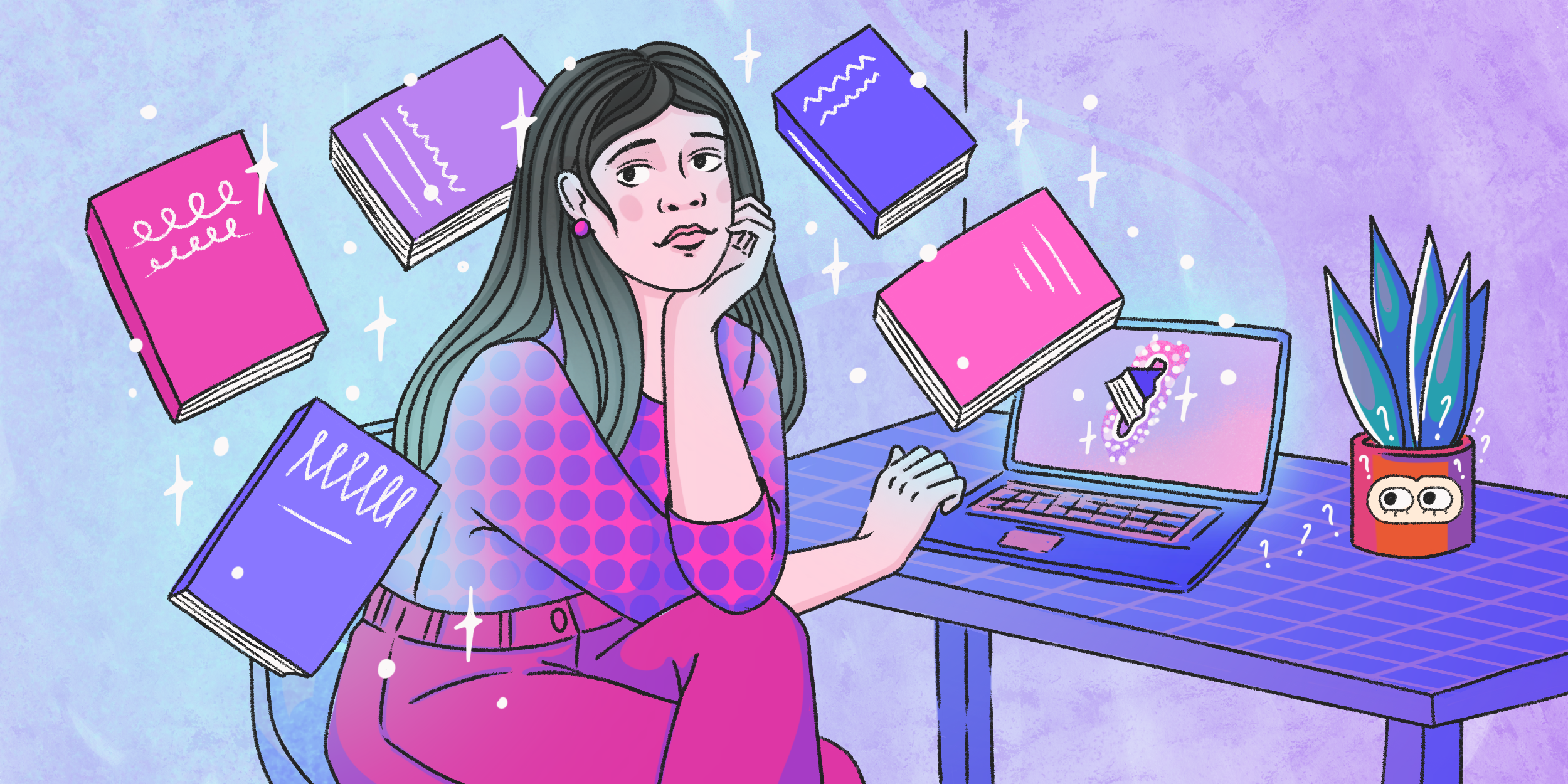






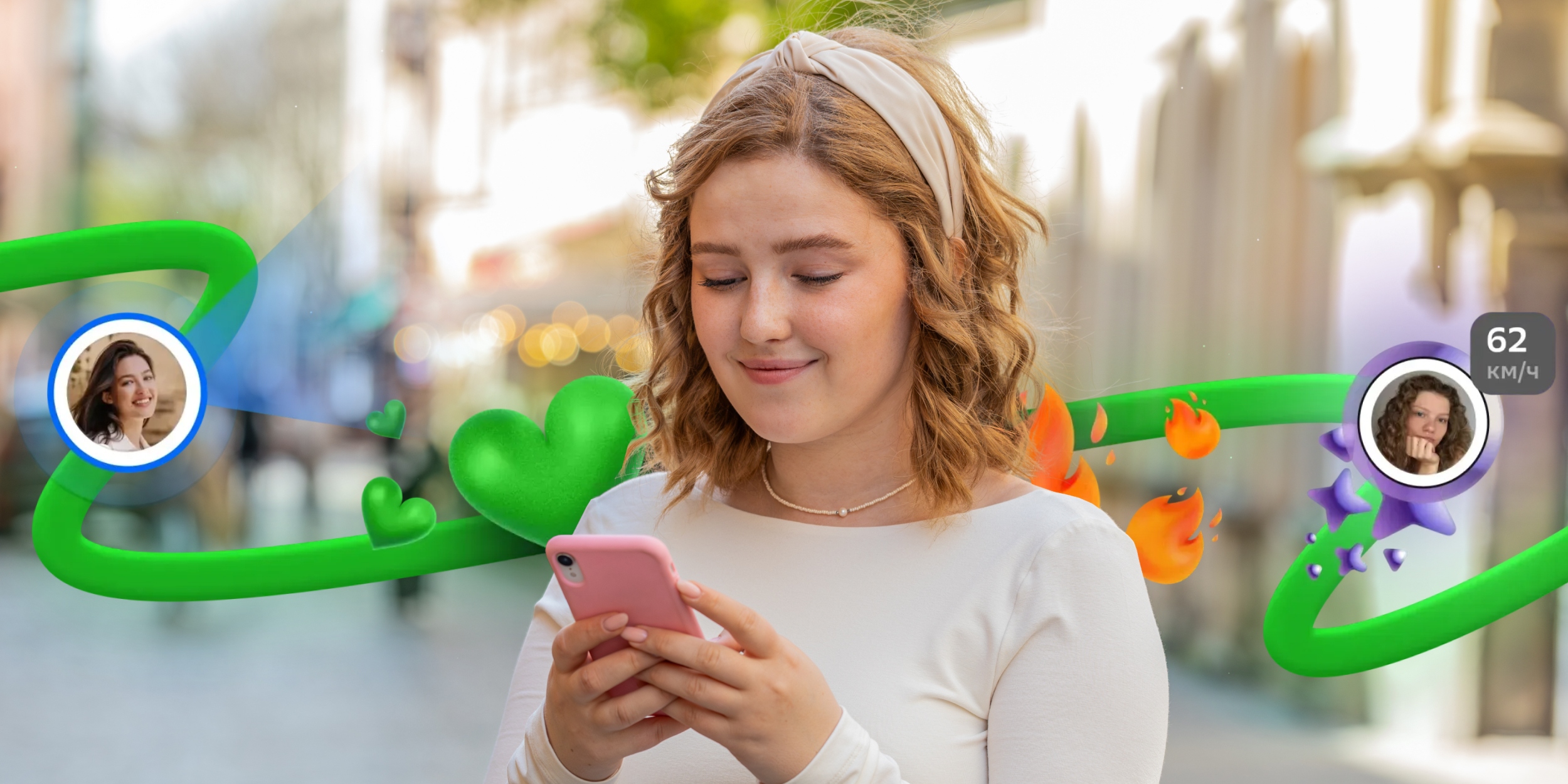

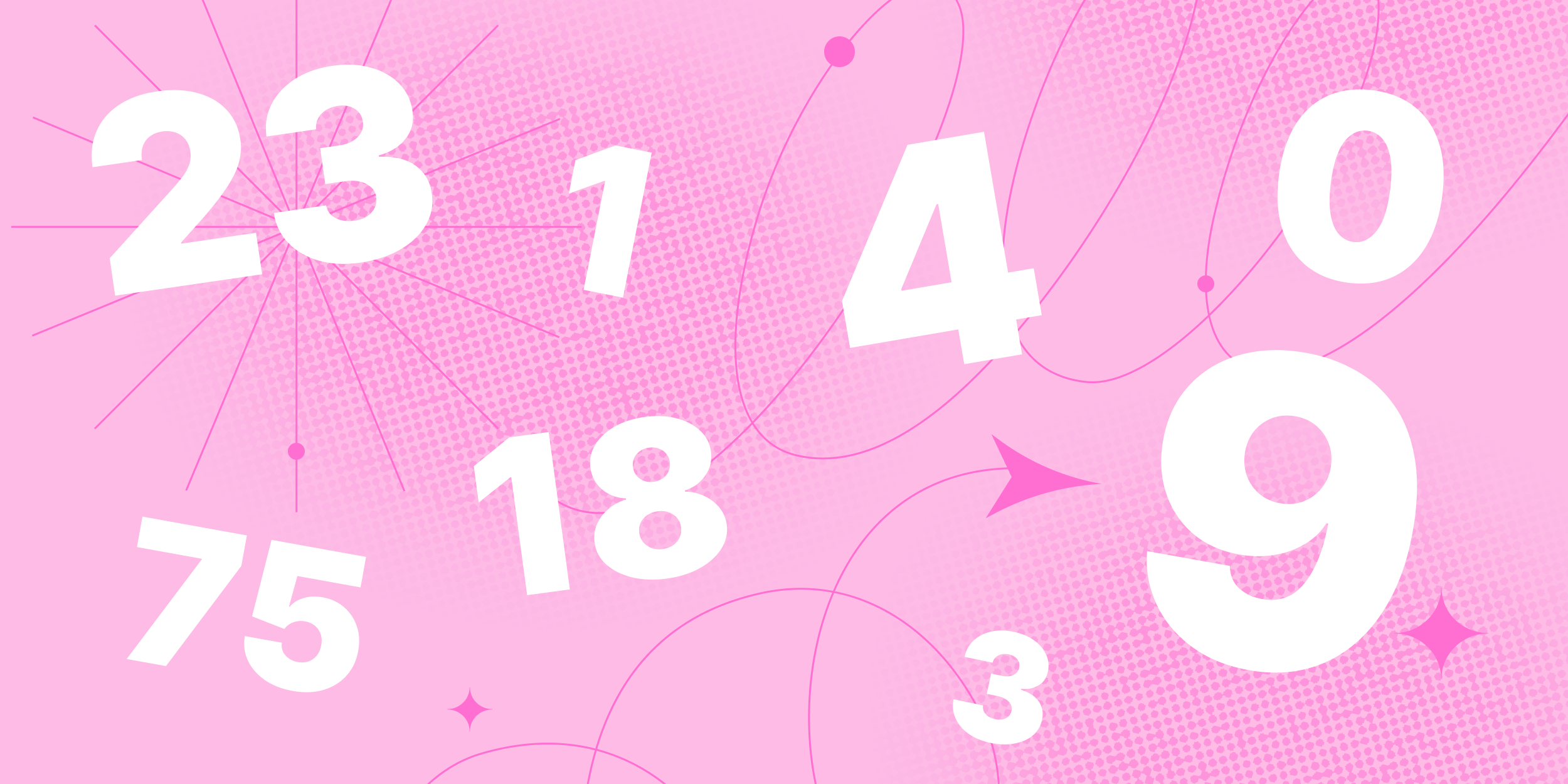
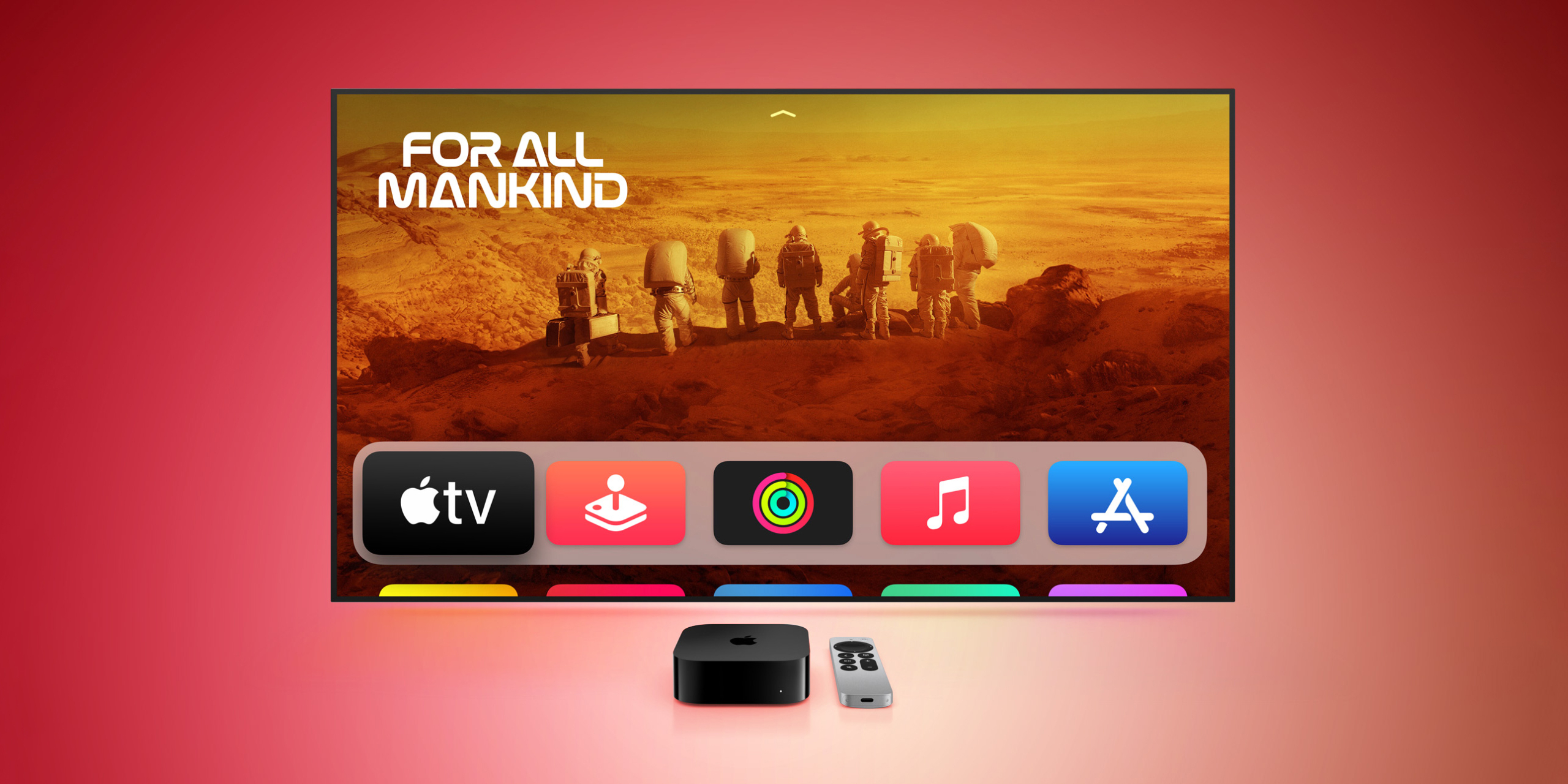


Лучшие предложения
Надо брать: мужские ботинки ECCO со скидкой 45%
Находки AliExpress: самые интересные и полезные товары
10 полезных товаров дешевле 500 рублей
12 пар утеплённых кроссовок, в которых будет комфортно зимой
Надо брать: набор инструментов Deli всего за 1 552 рубля
Цена дня: термос Feijian за 1 656 рублей
Отборные скидки: выгодные предложения от AliExpress, Hoff, ZRN Man и других магазинов
10 утяжелённых одеял для комфортного и спокойного сна
Рак: почему возникает и как лечится. Гид, который будет полезен всем
Как усыновить ребёнка: пошаговый план
Почему стоит учиться во взрослом возрасте: 5 причин от «Школы 21»
Реклама«Живу свою вторую жизнь»: истории карьерных поворотов, которые привели в IT